很多人不知道foxmail邮箱怎么撤回邮件?今日为你们带来的文章是foxmail邮箱撤回邮件的方法,还有不清楚小伙伴和本站一起去学习一下吧。
第一步:登录Foxmail邮箱并进入主界面。

第二步:在左侧点击【已发送邮件】。
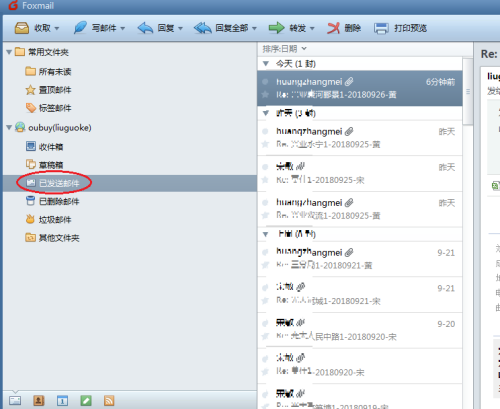
第三步:选择要撤销的邮件,鼠标右键点击,选择【撤回邮件】。

第四步:最后出现撤销提示,点击【是】即可。
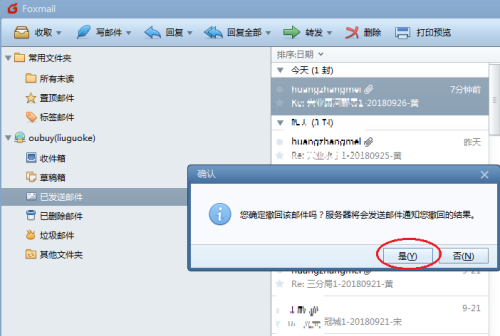
以上就是本站给大家带来的foxmail邮箱怎么撤回邮件的全部内容,希望能够帮助到大家哦。
正文完
很多人不知道foxmail邮箱怎么撤回邮件?今日为你们带来的文章是foxmail邮箱撤回邮件的方法,还有不清楚小伙伴和本站一起去学习一下吧。
第一步:登录Foxmail邮箱并进入主界面。

第二步:在左侧点击【已发送邮件】。
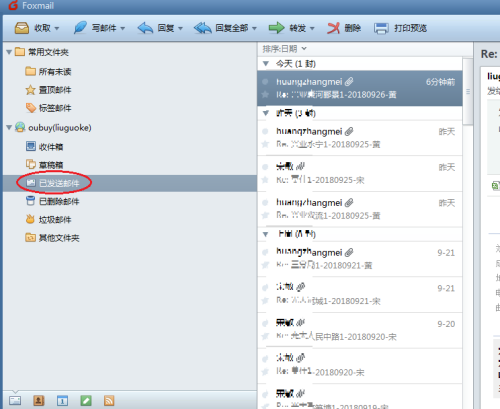
第三步:选择要撤销的邮件,鼠标右键点击,选择【撤回邮件】。

第四步:最后出现撤销提示,点击【是】即可。
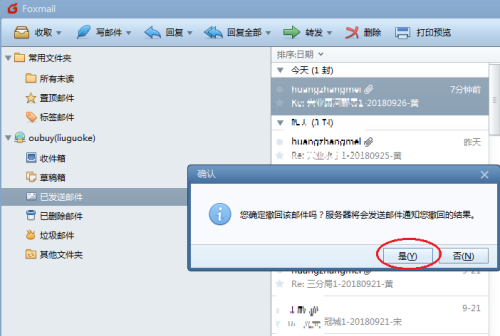
以上就是本站给大家带来的foxmail邮箱怎么撤回邮件的全部内容,希望能够帮助到大家哦。